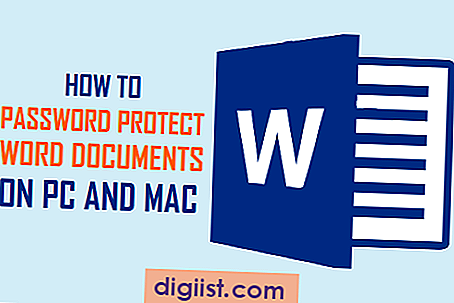Você pode encaminhar automaticamente os emails de desembarque na sua conta de email do Outlook para o Gmail ou para qualquer outro endereço de email. De fato, você pode configurar regras de Caixa de entrada para encaminhar o Outlook Mail para outro endereço de email, apenas se determinadas condições especificadas forem atendidas.

Encaminhar email do Outlook para outro endereço de email
O recurso de encaminhamento de email no Microsoft Outlook pode ser útil, caso você tenha mudado para um novo endereço de email e deseje garantir que os emails endereçados ao seu endereço de email antigo estejam disponíveis na sua nova conta de email.
Não é necessário que o endereço de email de encaminhamento seja outro endereço de email do Outlook. Você pode encaminhar emails do Outlook para o Gmail e quase todos os outros clientes de email populares.
Nota: Devido ao aumento das medidas de segurança dos servidores de email, você pode encontrar determinadas mensagens enviadas para o destino do endereço de email de encaminhamento na pasta de spam.
Como configurar o encaminhamento automático de email no Outlook
Caso esteja mudando para um novo endereço de email, você pode configurar o encaminhamento de email simples no Outlook para encaminhar todos os emails recebidos para o seu novo endereço de email.
Clique no ícone Configurações localizado no menu superior e, em seguida, clique em Opções no menu suspenso.

Na tela Opções de email, clique em Encaminhamento no menu lateral (localizado na seção Correio> Contas) e selecione a opção Iniciar encaminhamento.

Em seguida, insira o outro endereço de email para o qual deseja encaminhar os emails.
Você pode marcar a opção "Manter uma cópia das mensagens encaminhadas", caso deseje que uma cópia das mensagens encaminhadas esteja disponível na sua conta de email atual do Outlook.
Quando você terminar de selecionar, clique em Salvar.
Encaminhar email do Outlook de remetentes específicos para outro endereço de email
Como mencionado acima, você pode configurar as Regras da caixa de entrada no Outlook para encaminhar apenas emails de determinados remetentes ou emails que correspondam a um determinado critério para outro endereço de email.
Por exemplo, você pode configurar o Outlook para encaminhar automaticamente emails do Facebook, Twitter e outras contas de mídia social para outro endereço de email.
Para configurar as Regras da caixa de entrada, clique no ícone Configurações localizado na barra de menus superior e clique em Opções no menu suspenso.

Na tela Opções, clique na opção Caixa de entrada e varra regras no menu lateral (localizado na seção Processamento automático) e, em seguida, clique no ícone + (sinal de mais) localizado em Regras da caixa de entrada.

Na próxima tela, digite um Nome descritivo para a Nova Regra de Caixa de Entrada e comece a configurar sua Regra de Caixa de Entrada para encaminhar emails da sua conta atual do Outlook Mail para outro endereço de email.

Como você pode ver na imagem acima, a seção Quando a mensagem chega permite que você defina os critérios ou a condição para a mensagem a ser selecionada para encaminhamento.
Depois de concluir a configuração dos critérios de seleção, você pode ir para a seção Executar todas as seguintes e especificar o que deseja que o Outlook faça com os emails que correspondem aos critérios de seleção.
Simplesmente, clique na seta para baixo em cada uma das seções acima e você poderá escolher entre vários critérios de seleção e vários tipos de ações para mensagens correspondentes aos critérios selecionados.